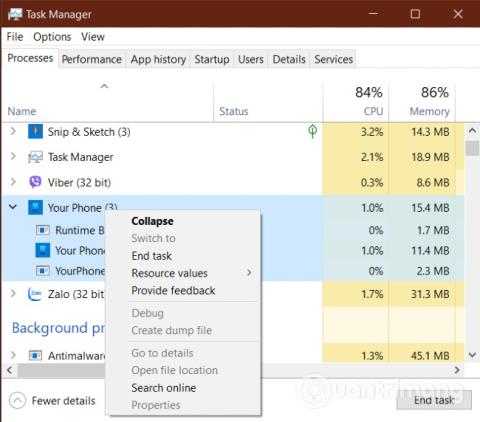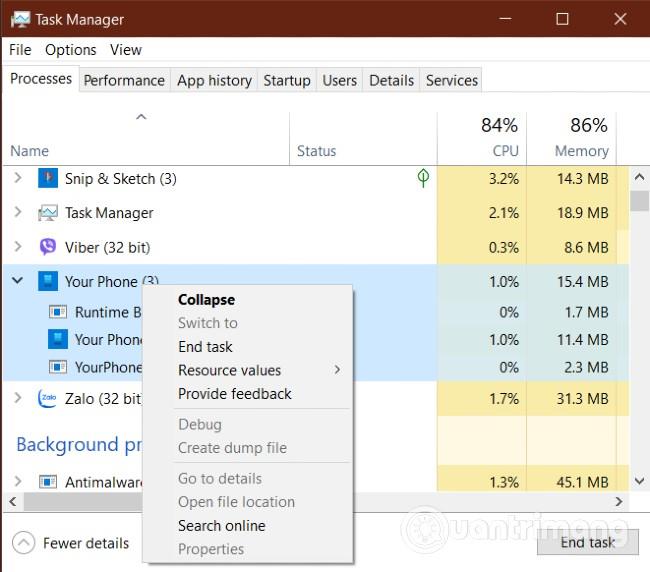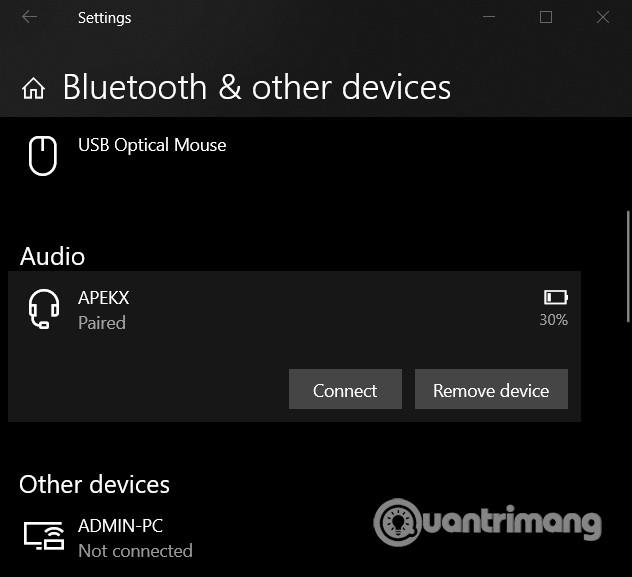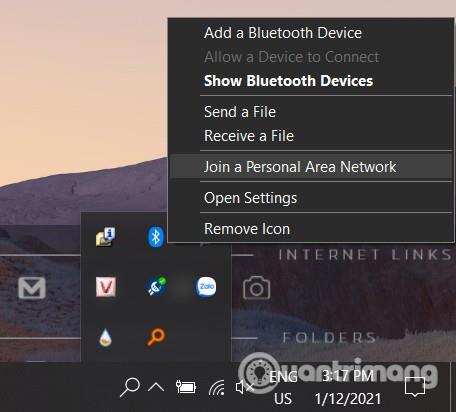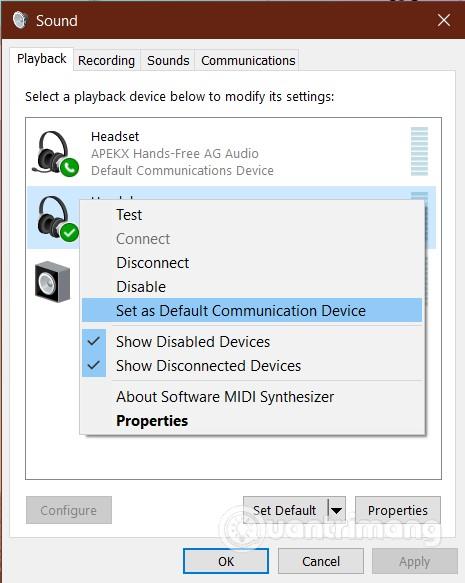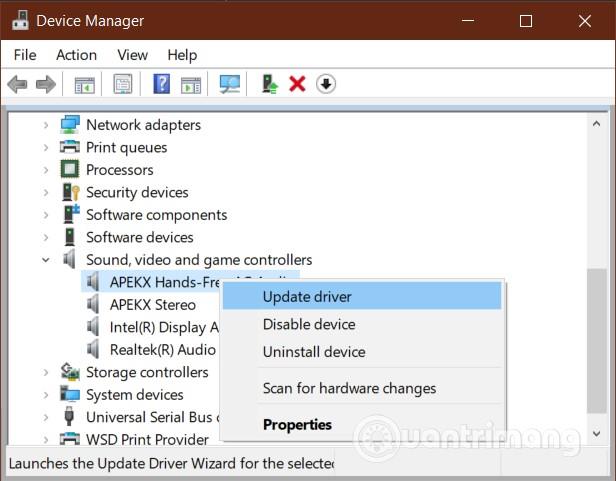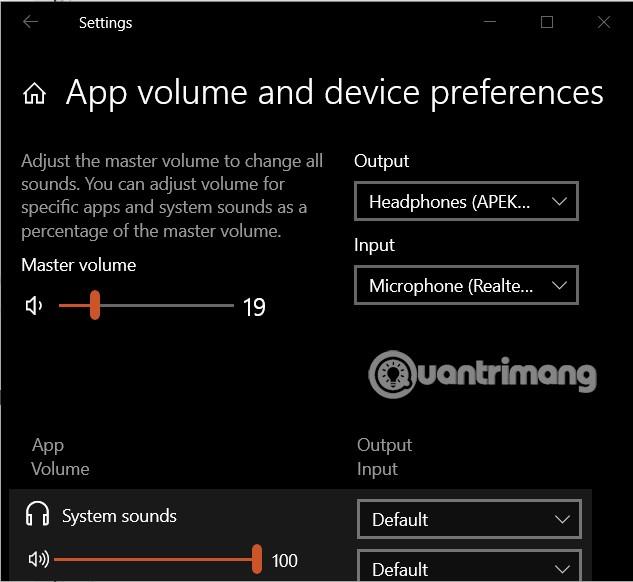Η εφαρμογή Phone σάς βοηθά να στέλνετε/λαμβάνετε εύκολα κλήσεις και μηνύματα απευθείας στον υπολογιστή σας με Windows 10 . Ένα από τα κοινά προβλήματα που αντιμετωπίζουν συχνά οι άνθρωποι κατά τη χρήση του τηλεφώνου σας είναι ότι όταν υπάρχει κλήση σε αυτήν την εφαρμογή, θα εμφανιστεί ένα μήνυμα σφάλματος:
Can't receive call audio on this device. Accept on phone instead
Αυτό το μήνυμα σφάλματος δεν υποδεικνύει πού βρίσκεται το πρόβλημα. Ωστόσο, το πρόβλημα μπορεί να βρίσκεται στο πρόγραμμα οδήγησης ήχου ή σε σφάλμα στη σύνδεση Bluetooth . Σε αυτό το άρθρο, η Quantrimang θα σας στείλει μερικές λύσεις για να διορθώσετε το σφάλμα της αδυναμίας πραγματοποίησης κλήσεων μέσω της εφαρμογής Your Phone στα Windows 10.
1. Επανεκκινήστε όλες τις διαδικασίες εφαρμογής του τηλεφώνου σας
Ως συνήθως, θα δοκιμάσουμε λύσεις που κυμαίνονται από απλές έως πολύπλοκες. Σε αυτήν την περίπτωση, το πρώτο πράγμα που μπορείτε να κάνετε είναι να επανεκκινήσετε όλες τις διαδικασίες εφαρμογής του τηλεφώνου σας. Μπορείτε να το κάνετε αυτό μεταβαίνοντας στη Διαχείριση εργασιών.
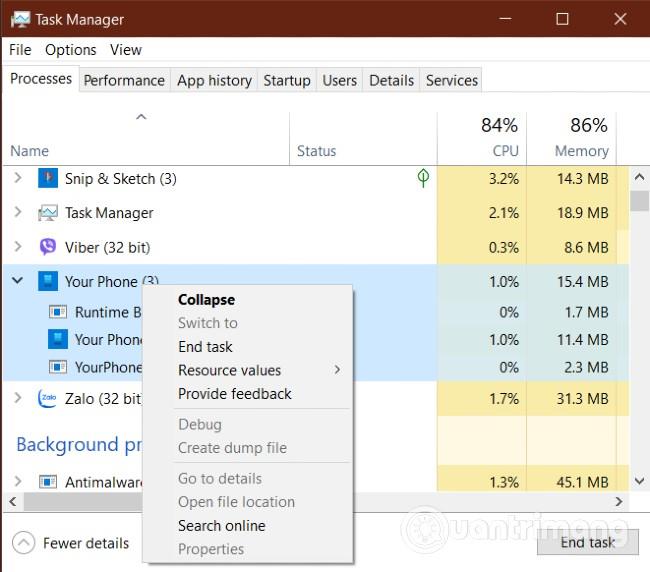
Υπάρχουν πολλοί τρόποι για να ανοίξετε το Task Manager και ο πιο εύκολος τρόπος είναι να πατήσετε το συνδυασμό πλήκτρων Ctrl + Shift + Esc . Στη συνέχεια, αναζητήστε τη διαδικασία Το τηλέφωνό σας στην καρτέλα Διεργασίες και κάντε δεξί κλικ πάνω της. Στο μενού περιβάλλοντος που εμφανίζεται, επιλέξτε Τέλος εργασίας για να κλείσετε τη διαδικασία.
Με αυτόν τον τρόπο θα κλείσετε όλες τις διεργασίες που εκτελούνται στην κύρια διαδικασία του τηλεφώνου σας . Αυτά περιλαμβάνουν Runtime Broker, Your Phone και YourPhoneServer.exe .
Στη συνέχεια, επανεκκινήστε την εφαρμογή Your Phone για να δείτε εάν το πρόβλημα έχει επιδιορθωθεί ή όχι. Εάν όχι, ελάτε στη δεύτερη λύση.
2. Συνδέστε ξανά τον υπολογιστή στη συσκευή Bluetooth
Σε αυτήν την ενότητα, προχωρήστε στην αποσύνδεση όλων των συσκευών Bluetooth που είναι συνδεδεμένες αυτήν τη στιγμή στον υπολογιστή. Στη συνέχεια, επανεκκινείτε όλες τις συσκευές και τις επανασυνδέετε στον υπολογιστή σας μέσω Bluetooth. Ορισμένοι χρήστες είπαν ότι αυτή η μέθοδος τους βοήθησε να ξεπεράσουν το πρόβλημα της αδυναμίας πραγματοποίησης κλήσεων μέσω της εφαρμογής Your Phone στα Windows 10.
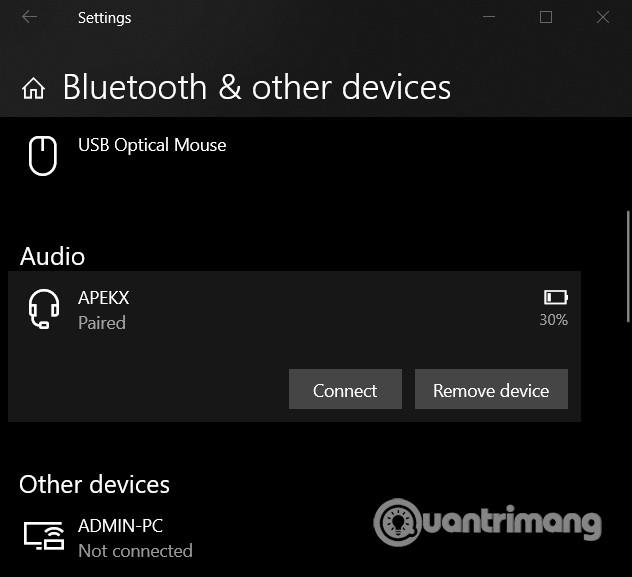
Εάν εξακολουθεί να μην λειτουργεί, αποσυνδέστε ξανά τις συσκευές. Ωστόσο, αυτή τη φορά θα διαγράψουμε πληροφορίες σχετικά με τις συσκευές Bluetooth στα Windows 10. Πατήστε το συνδυασμό πλήκτρων Windows + I για να αποκτήσετε πρόσβαση στις Ρυθμίσεις και, στη συνέχεια, επιλέξτε Συσκευές και διαγράψτε όλες τις προηγουμένως συνδεδεμένες συσκευές Bluetooth. . Τέλος, επανεκκινήστε τον υπολογιστή και συνδέστε ξανά τις συσκευές Bluetooth.
3. Συνδεθείτε στο Προσωπικό Δίκτυο Περιοχής Bluetooth
Μια άλλη λύση για την επίλυση του προβλήματος της αδυναμίας ακρόασης/κλήσεων στο τηλέφωνό σας είναι να συνδεθείτε στο Προσωπικό Δίκτυο Περιοχής Bluetooth. Πρώτα, κάντε δεξί κλικ στο εικονίδιο Bluetooth στο δίσκο συστήματος στη γραμμή εργασιών . Εάν δεν μπορείτε να βρείτε αυτό το εικονίδιο, πατήστε το βέλος προς τα πάνω δίπλα στο εικονίδιο μπαταρίας (ή WiFi) για να το βρείτε.
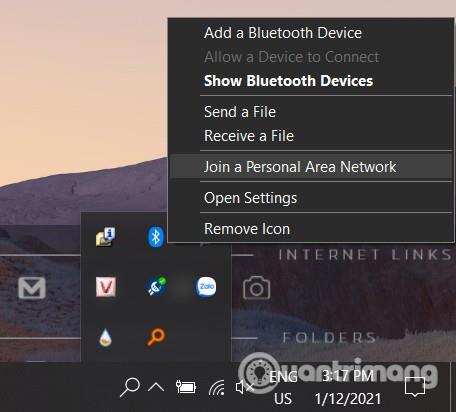
Όταν κάνετε δεξί κλικ στο εικονίδιο Bluetooth , θα δείτε να εμφανίζεται ένα μενού περιβάλλοντος, πρέπει να κάνετε κλικ στην επιλογή Join a Personal Area Network . Στο νέο παράθυρο που εμφανίζεται, κάντε κλικ στο εικονίδιο της κινητής συσκευής σας και επιλέξτε Σύνδεση χρησιμοποιώντας > Σημείο πρόσβασης .
4. Ορίστε την προεπιλεγμένη συσκευή ήχου
Πιθανότατα, η εφαρμογή Your Phone δεν μπορεί να παίξει την κλήση σας επειδή δεν μπορεί να βρει την προεπιλεγμένη συσκευή ήχου για επικοινωνία. Επομένως, για να το διορθώσετε, θα πρέπει να ορίσετε τη συσκευή ήχου Bluetooth ως την προεπιλεγμένη συσκευή ήχου ακολουθώντας τα εξής βήματα:
- Πατήστε το κουμπί Windows και μετά μπείτε στον πίνακα ελέγχου
- Κάντε κλικ στο αποτέλεσμα αναζήτησης για να ανοίξετε τον Πίνακα Ελέγχου
- Στον Πίνακα Ελέγχου , επιλέξτε Υλικό και Ήχος (ή Ήχος)
- Κάντε κλικ στην επιλογή Ήχος στη δεξιά πλευρά
- Στο νέο παράθυρο που εμφανίζεται, βρείτε την καρτέλα Αναπαραγωγή και κάντε δεξί κλικ στη συσκευή ήχου Bluetooth
- Επιλέξτε Ορισμός ως προεπιλεγμένες συσκευές επικοινωνίας στο μενού περιβάλλοντος
- Στη συνέχεια, μεταβείτε στην καρτέλα Ηχογράφηση και κάντε δεξί κλικ στη συσκευή ήχου Bluetooth και επιλέξτε Ορισμός ως προεπιλεγμένες συσκευές επικοινωνίας
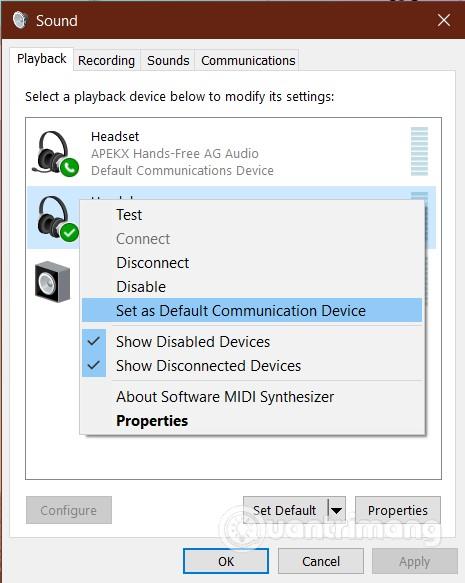
Συνδέστε ξανά τη συσκευή Bluetooth και ακολουθήστε τη δεύτερη λύση για να δείτε εάν το πρόβλημα έχει επιλυθεί.
5. Επανεγκαταστήστε ή ενημερώστε το πρόγραμμα οδήγησης ήχου στον υπολογιστή
Ένα πρόβλημα με το πρόγραμμα οδήγησης ήχου στον υπολογιστή προκαλεί επίσης την αδυναμία λήψης κλήσεων από την εφαρμογή Your Phone. Το πρόγραμμα οδήγησης ήχου μπορεί να είναι κατεστραμμένο, να έχει λήξει, να καταστραφεί... και η επανεγκατάσταση μπορεί να διορθώσει το πρόβλημα. Πριν απεγκαταστήσετε το πρόγραμμα οδήγησης ήχου, πραγματοποιήστε λήψη του πιο πρόσφατου προγράμματος οδήγησης ήχου από τον κατασκευαστή της κάρτας ήχου.
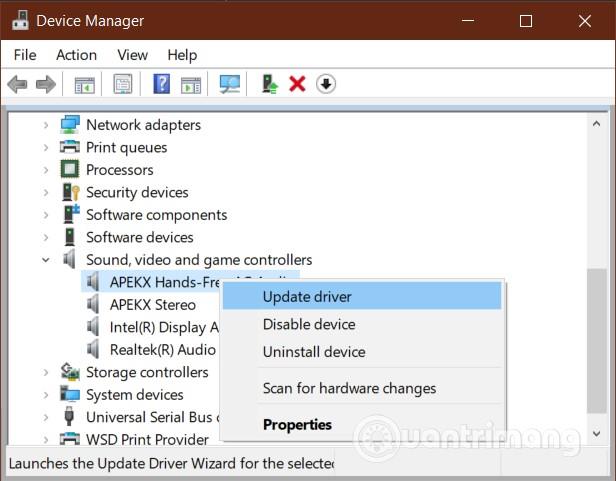
Στη συνέχεια, πατήστε Windows + R για να ανοίξετε το πλαίσιο διαλόγου Εκτέλεση . Πληκτρολογήστε devmgmt.mscRun και πατήστε Enter για να ανοίξετε τη Διαχείριση Συσκευών . Αναπτύξτε την ενότητα Ελεγκτές ήχου, βίντεο και παιχνιδιών και κάντε δεξί κλικ στη συσκευή ήχου σας.
Στη συνέχεια, κάντε κλικ στην επιλογή Κατάργηση εγκατάστασης συσκευής στο μενού περιβάλλοντος. Βεβαιωθείτε ότι έχετε επιλέξει Διαγραφή του λογισμικού προγράμματος οδήγησης για αυτήν τη συσκευή προτού πατήσετε το κουμπί Κατάργηση εγκατάστασης . Αφήστε τα Windows να ολοκληρώσουν τη διαδικασία αφαίρεσης του προγράμματος οδήγησης και, στη συνέχεια, επανεκκινήστε τον υπολογιστή.
Όταν ολοκληρωθεί η εκκίνηση του υπολογιστή, κάντε διπλό κλικ στο πρόγραμμα οδήγησης που κατεβάσατε και εγκαταστήστε το. Όταν ολοκληρωθεί η εγκατάσταση, επανεκκινήστε ξανά τον υπολογιστή.
6. Ενεργοποιήστε και απενεργοποιήστε τη συσκευή σας για την εφαρμογή Το τηλέφωνό σας
Εάν όλες οι παραπάνω λύσεις δεν λειτουργούν, είναι πιθανό η συσκευή ήχου Bluetooth να είναι απενεργοποιημένη ή απενεργοποιημένη. Ευτυχώς, μπορείτε να το ενεργοποιήσετε ξανά και να το ανοίξετε ξανά αρκετά εύκολα.
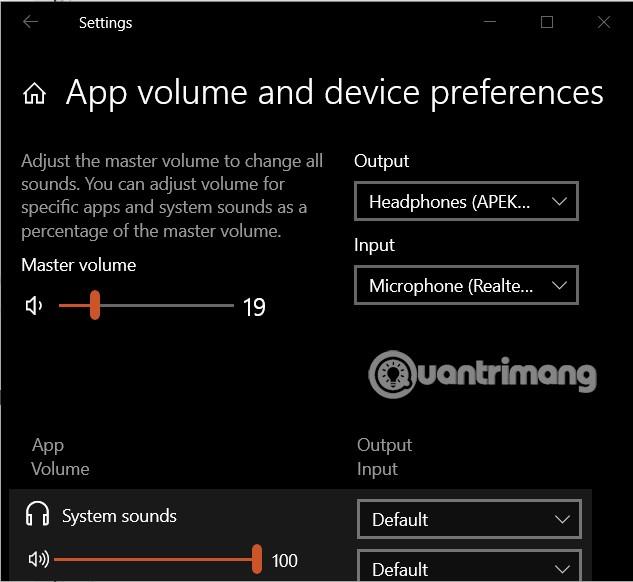
Ο τρόπος για να το κάνετε είναι να πατήσετε το συνδυασμό πλήκτρων Windows + I για να ανοίξετε τις Ρυθμίσεις και μετά να μεταβείτε στο Σύστημα > Ήχος . Στην περιοχή Σύνθετες επιλογές ήχου, κάντε κλικ στην Ένταση εφαρμογής και τις Προτιμήσεις συσκευής .
Στη συνέχεια, ρυθμίστε τη συσκευή ήχου Bluetooth ως έξοδο και είσοδο ήχου. Τέλος, ορίστε την Ένταση Εφαρμογής για το τηλέφωνό σας στο μέγιστο .
Σας ευχόμαστε επιτυχία και σας προσκαλούμε να δείτε περισσότερες εξαιρετικές συμβουλές για τα Windows 10 στο Quantrimang: